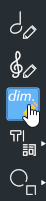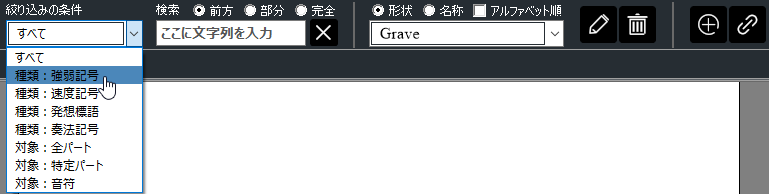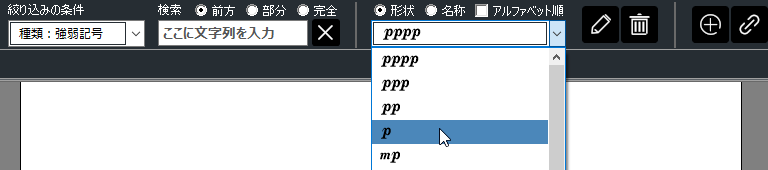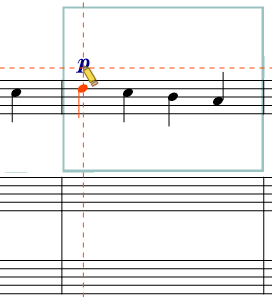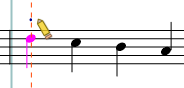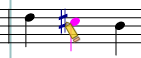演奏記号入力モードにします
「モードバー」の「演奏記号」アイコンをクリックして、演奏記号入力モードにします。
演奏記号の種類を選びます
演奏記号入力モードでは、「コントロールバー」から、演奏記号の種類や、演奏記号を選べるようになります。
ここでは、「演奏記号」から「強弱記号」を選びます。
演奏記号を選びます
「記号」からpを選択します。
貼り付けます
マウスの先にpが表示されるので、任意の位置に貼り付けます。( p や mf などは、五線の中には入力できません。)
このとき、「音符を使った音符を入力」でも説明したように、間違って隣のパートの五線に所属することのないように注意しましょう。 マウスカーソルの動きに合わせて水色の矩形(長方形)が表示されるので、どのパートのどの小節に記号が入力されるか確認してください。